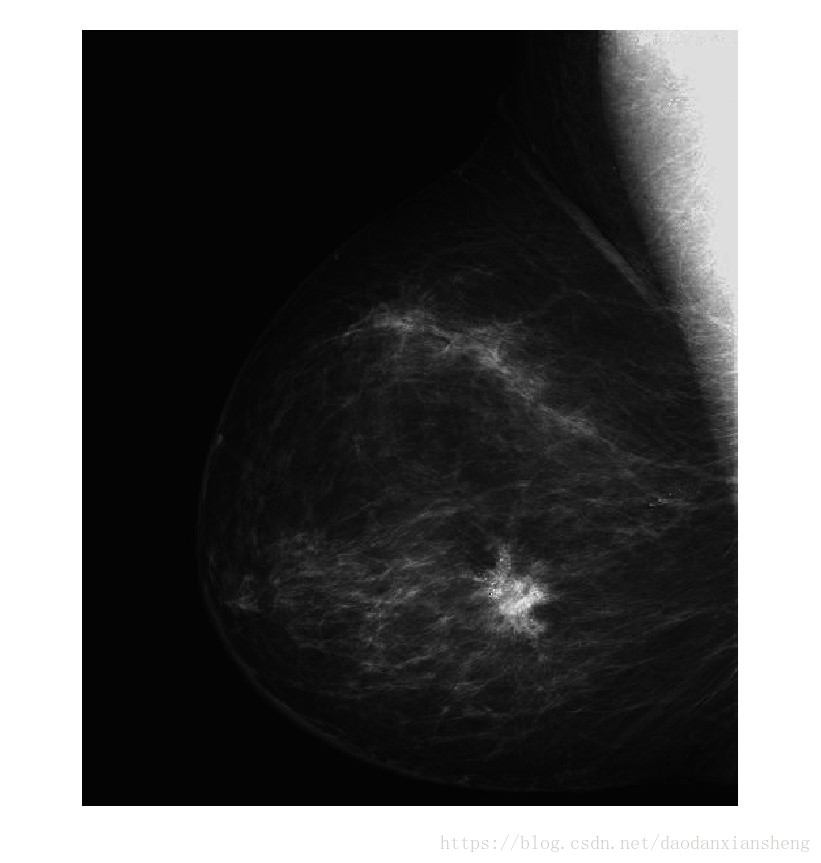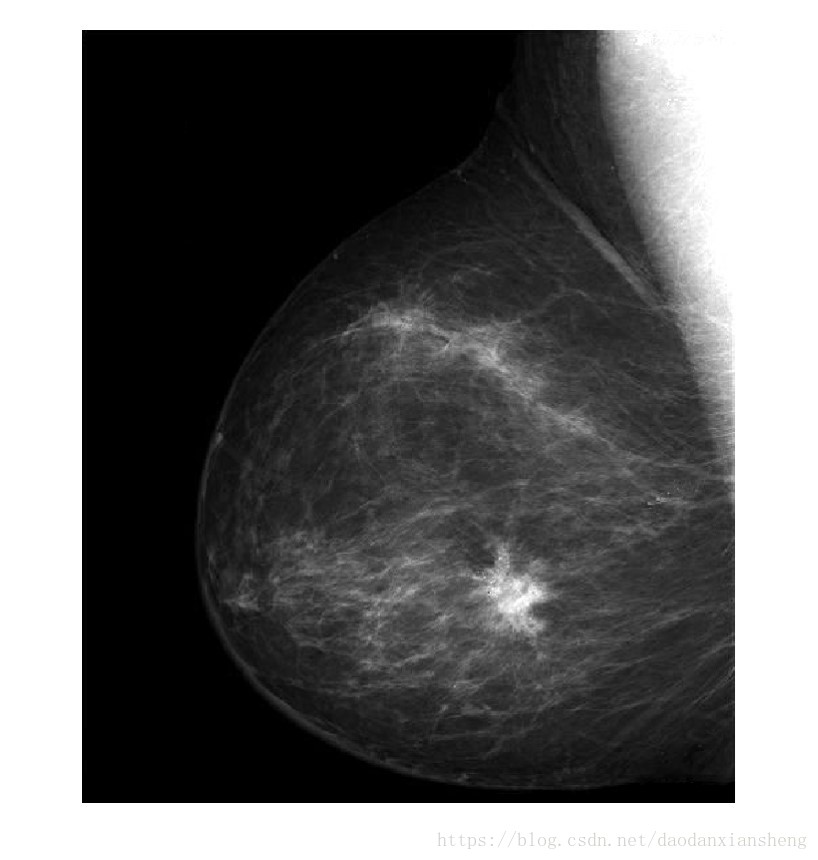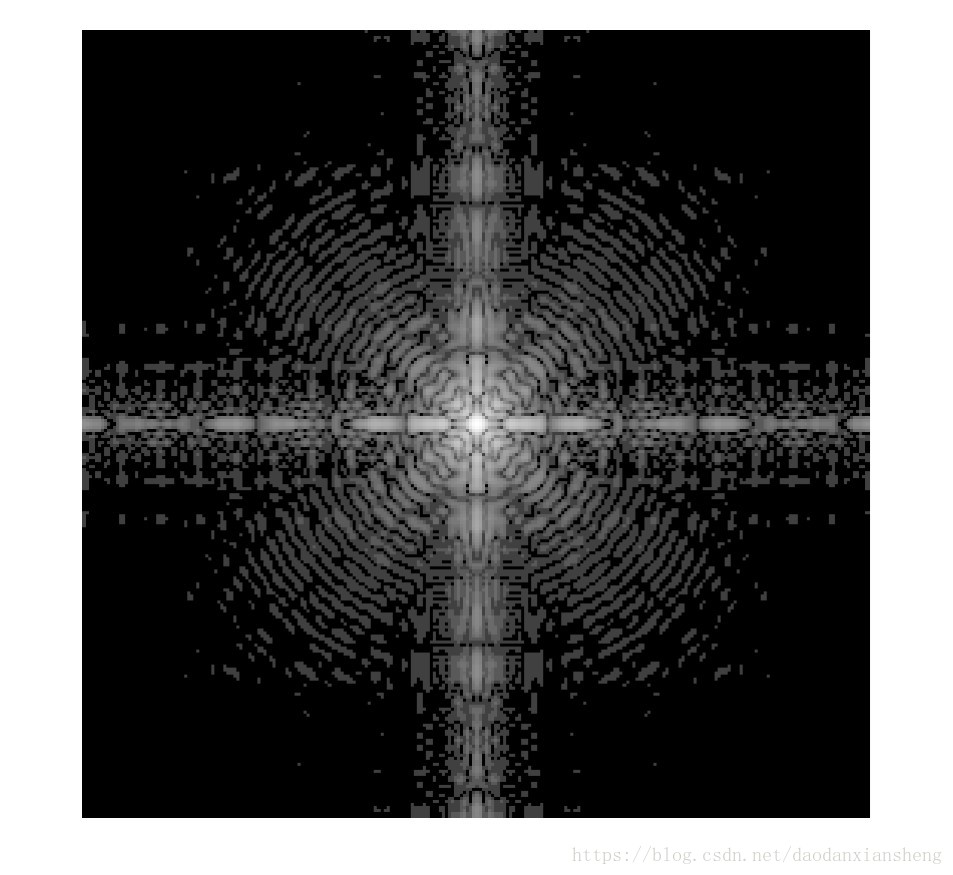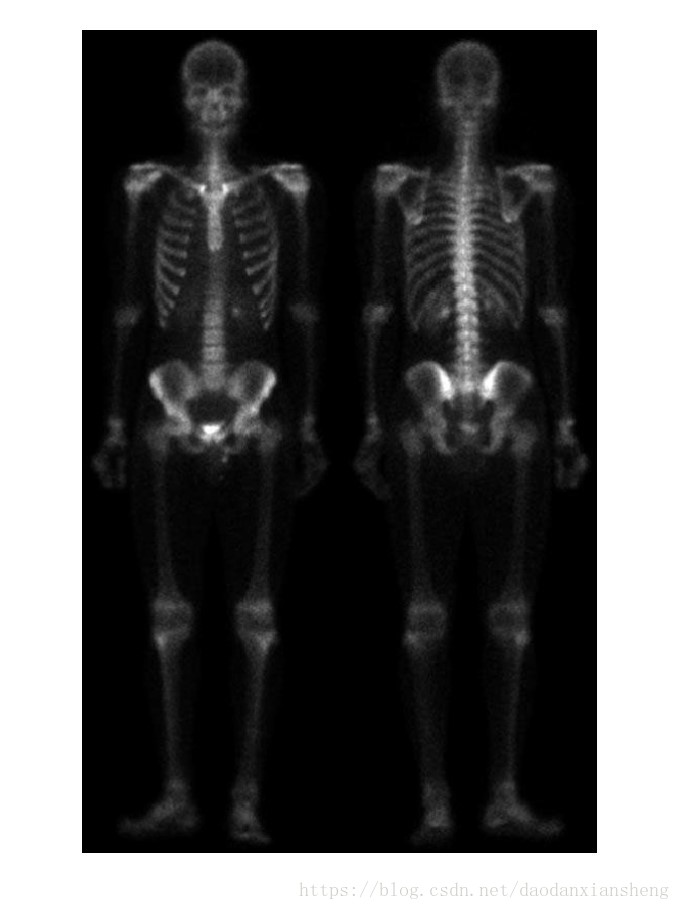数字图像处理(MATLAB)(第二版) 冈萨雷斯
主要用来记录自己的学习过程,相关实验内容,便于日后查找相关知识点及复习所用
第二章 灰度变换和空间滤波
本章重点讨论两类空间域处理方法:亮度(或灰度)变换与空间滤波。空间滤波有时又称为邻域处理或空间卷积。
2.1 背景
空间域技术直接对图像像素进行操作。 本章空间域处理表达式:g(x,y)=T[f(x,y)]
f(x,y)为输入图像,g(x,y)为输出图像 T是在点(x,y)的指定邻域上定义的对图像f进行处理的算子。 此外,T还可以对一组图像进行处理,如为了降低噪声而叠加K幅图像。
2.2灰度变换函数
由于输出值仅取决于某一点的灰度值,而不取决于该点的邻域,因此灰度变换函数通常写成如下形式:s=T(r)
式中,r表示图像f中相应点(x,y)的灰度,s表示图像g中相应点(x,y)的灰度。
2.2.1 函数imadjust 和stretchlim
函数imadjust是一个基本的图像处理工具箱函数,用于对灰度级图像进行灰度变换,其语法格式为:
g=imadjust(f,[low_in high_in],[low_out high_out],gamma)
对于函数imadjust,除了f和gamma,其所有输入值都被限定在0和1之间,而与f的类别无关。
函数mat2gray可用于将一幅图像转换为double类,并将其灰度标定到范围[0,1],这与输入图像的类别无关。
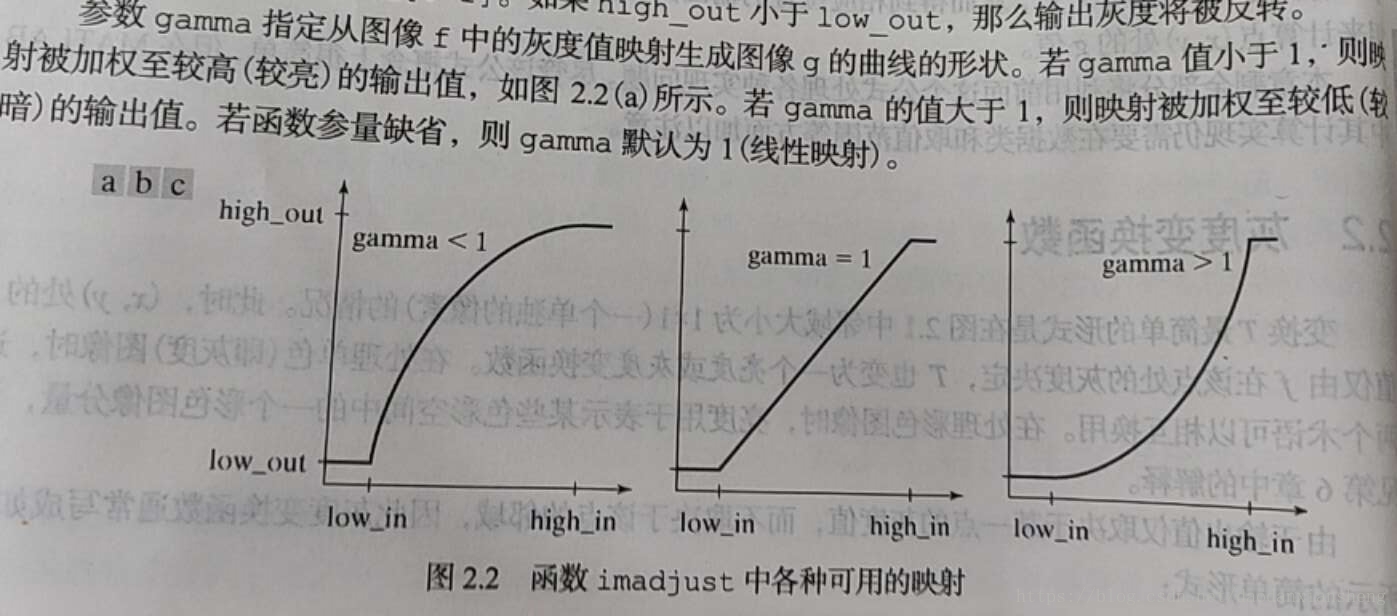
例2.1 使用函数imadjust
f=imread(‘Fig0203(a).tif’);
imshow(f)
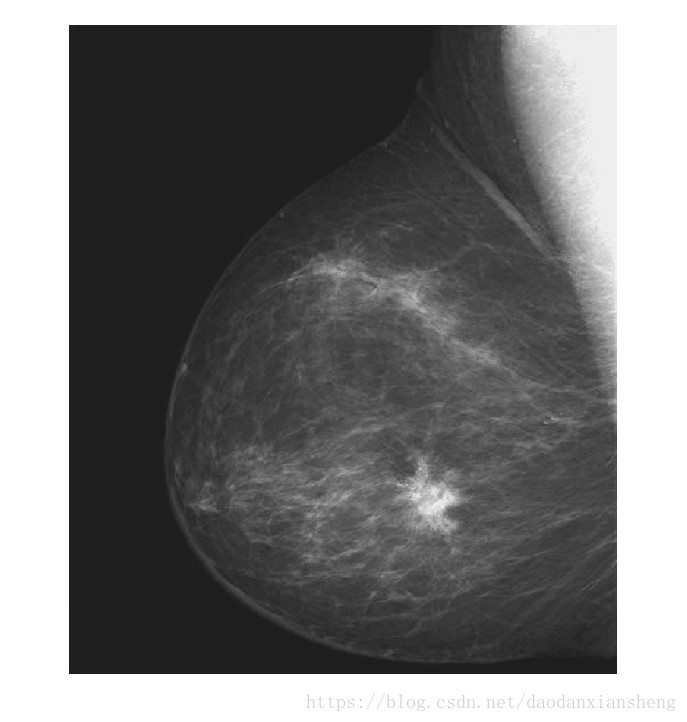
上图(a)是一幅数字乳房图像f,图中显示了一处病灶。
g1=imadjust(f,[0 1],[1 0]);
imshow(g1)
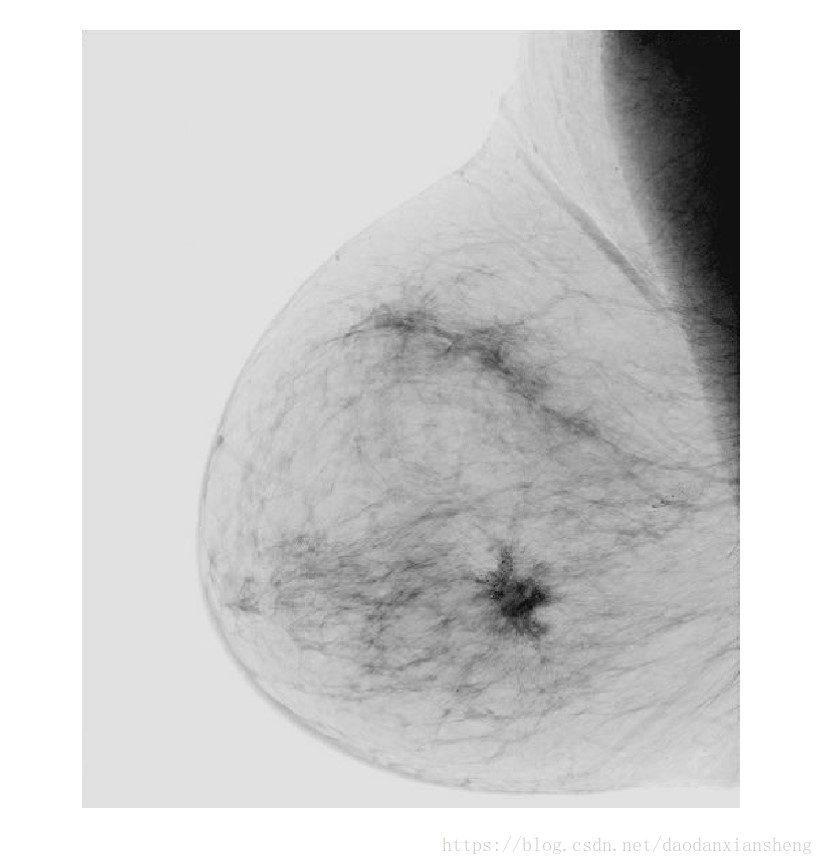
上图是使用g1命令得到的明暗反转图像(负片图像),这种过程对于增强嵌入在一大片黑色区域中的白色或灰色细节非常有用。例如在图b中就很容易分析乳房的组织。
图片的负片同样可以利用工具箱函数imcomplement得到:
g=imcomplement(f);
imshow(g)
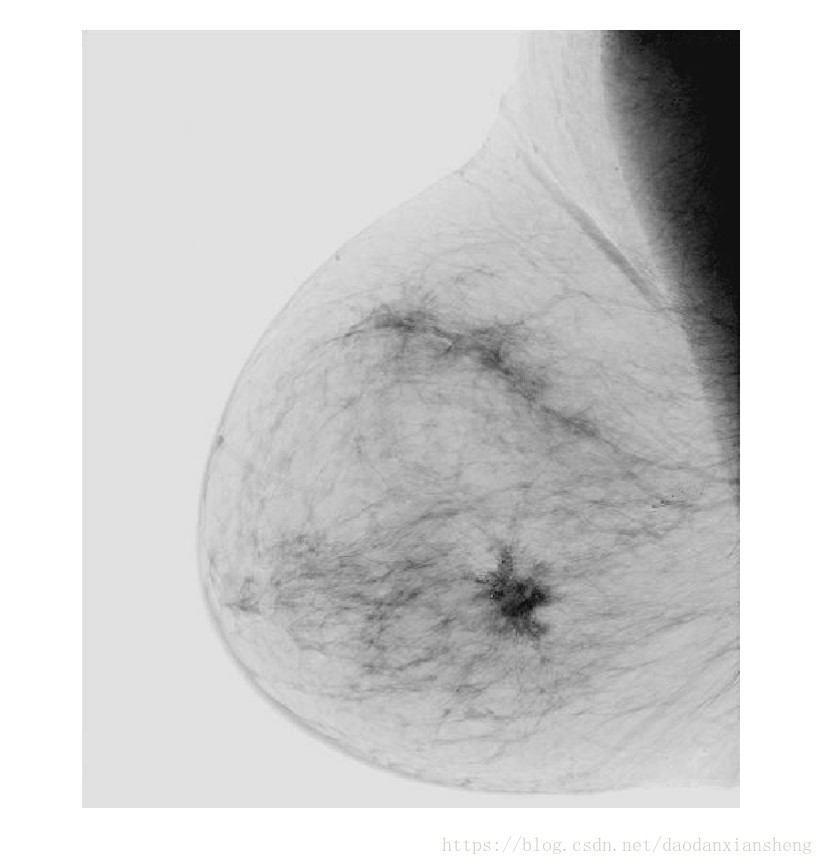
命令:g2=imadjust(f,[0.5 0.75],[0 1]);
将0.5到0.75之间的灰度扩展到整个[0.1]范围,这种类型的处理对于强调感兴趣灰度区非常有用。
![图c灰度扩展至[0.5,0.75]后的结果](https://img-blog.csdn.net/2018082919243796?watermark/2/text/aHR0cHM6Ly9ibG9nLmNzZG4ubmV0L2Rhb2RhbnhpYW5zaGVuZw==/font/5a6L5L2T/fontsize/400/fill/I0JBQkFCMA==/dissolve/70)
命令:g3=imadjust(f,[ ],[ ],2);
通过压缩灰度级的低端并扩展高端[见图d],得到类似于图c的结果(增加了更多的灰色调)。
有时能够自动地使用函数imadjust而不必关心上面讨论的低参数或高参数是非常有用的,可使用函数stretchlim,基本语法为
low_High=stretcchlim(f)
g=imadjust(f,stretchlim(f),[ ]);
imshow(g)
g=imadjust(f,stretchlim(f),[1 0]);
imshow(g)
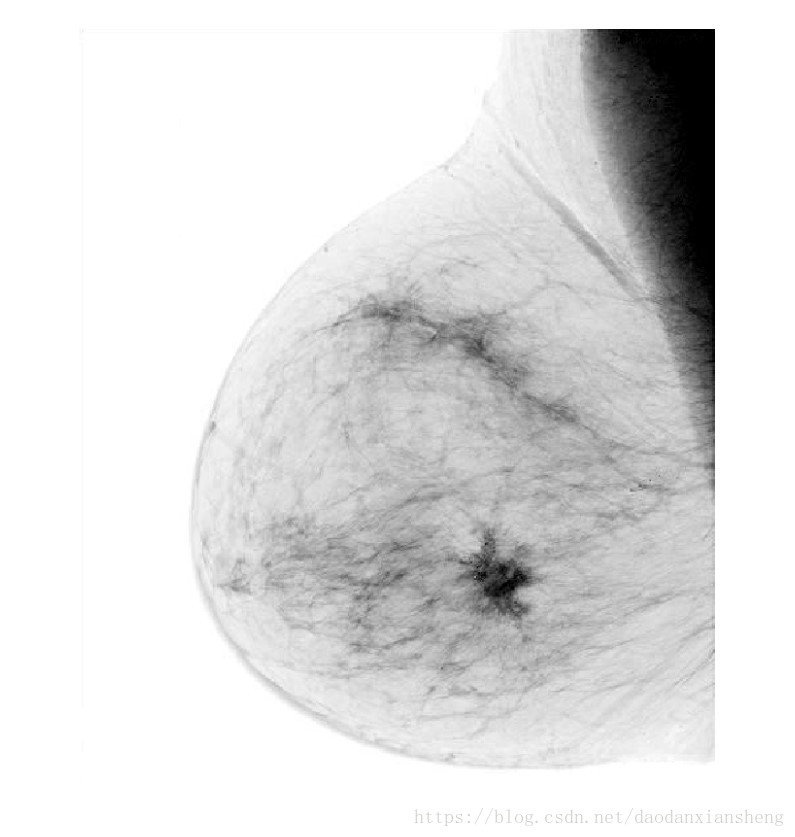
观察图片对比度的提升。
2.2.2对数及对比度拉伸变换
对数和对比度拉伸变换是动态范围操作的基本工具,对数通过以下表达式实现:
g=c*log(1+f)
其中,c为常数,f是浮点数。伽马曲线的形状是可变的,对数函数的形状是固定的,对数变换的一项主要应用是压缩动态范围。
执行对数变换时,我们希望使得压缩值出现在显示的完整范围内,对8比特来说,最简方法是使用语句:
gs=im2uint8(mat2gray(g));
通过使用函数mat2gray会将值限定在[0,1]范围内,使用函数im2uint8会将值限定在[0,255]范围内,把该图像转化成uint8类。
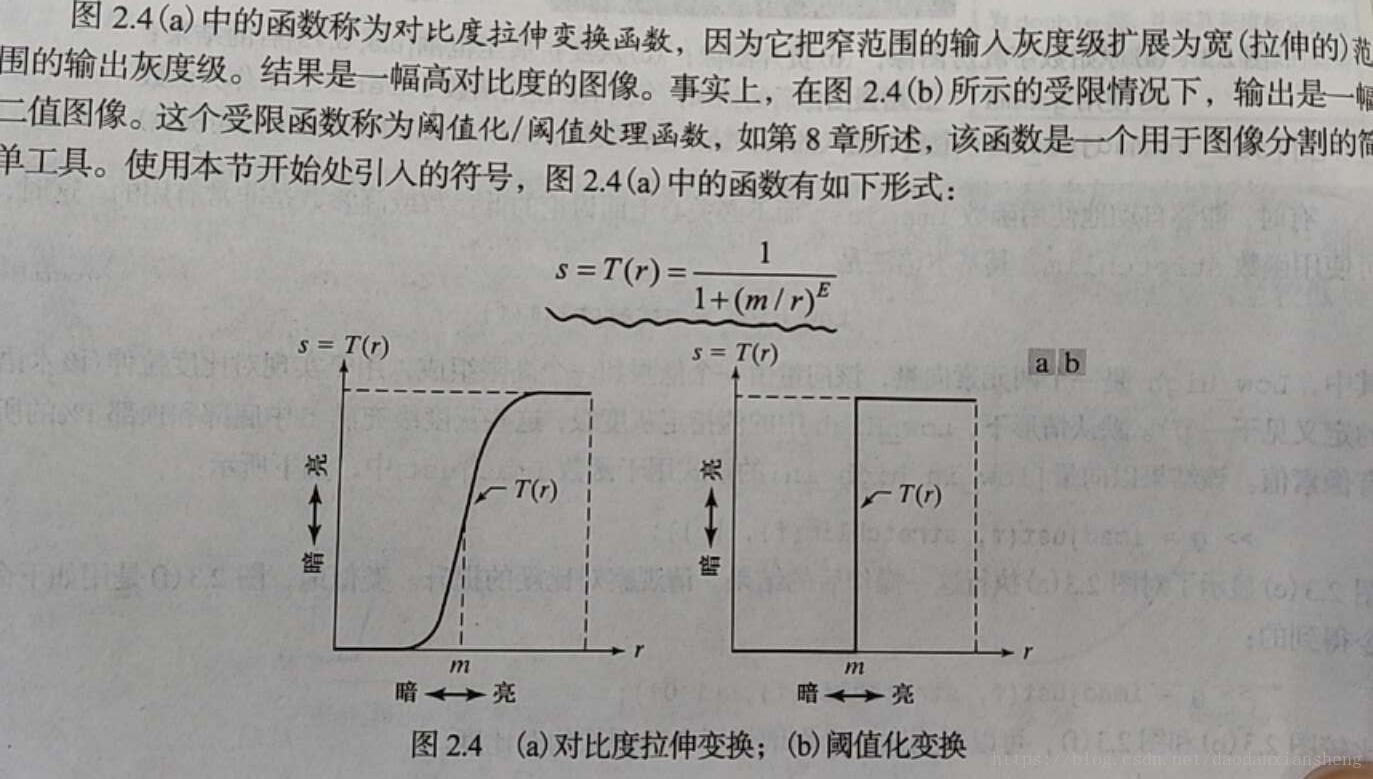
式中r表示输入图像的灰度,s是输出图像中的相应灰度值,E用于控制该函数的斜率。该函数对浮点图像的实现方式如下:
g=1./(1+(m./f).^E)
g的限定值为1,因此在使用这种类型的变换时,输出值不能超过范围[0,1].图2.4a是E=20得到的。
例2.2 利用对数变换减小动态范围
图2.5a是一个取值在0至10^6间的傅里叶频谱,它显示在线性标度的8位显示系统上。
图2.5b显示了使用如下命令后的结果:
g=im2uint8(mat2gray(log(1+double(f))));
imshow(g)
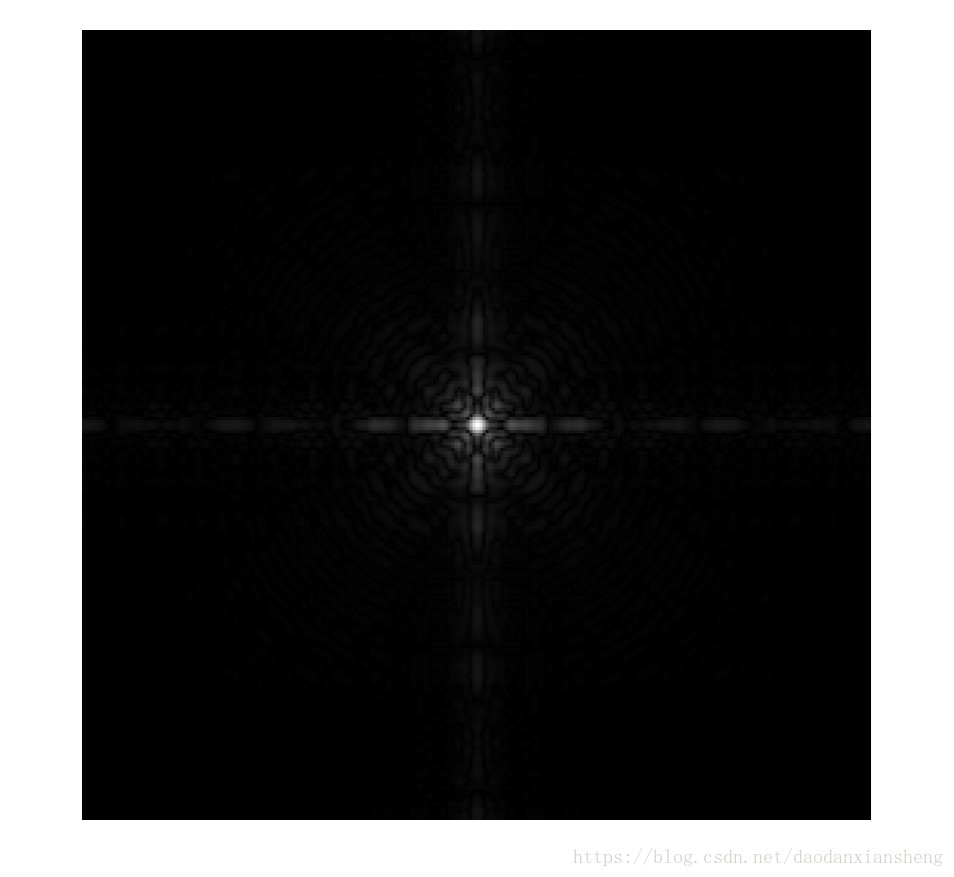
2.2.3指定任意灰度变换
实现灰度映射的一种简单方法是使用函数interp1,该函数的语法形式如下:
g=interp1(z,T,f)
式中,f是输入图像,g是输出图像,T为列向量,z是长度与T相同的列向量,形成方式如下:
z=linspace(0,1,numel(T))’;
注:函数linspace(a,b,n)会生成一个行向量,该行向量的n个元素是在a和b之间(包括a和b)线性间隔的。
2.2.4 用于灰度变换的一些实用M函数
例2.3 函数intrans的说明
要说明函数intrans,图2.6a是一幅利用对比度拉伸方法来增强骨骼结构的理想候选图像,图2.6b是利用如下对函数intrans的调用得到的:
g=intrans(f,’stretch’,mean2(tofloat(f)),0.9);
figure,imshow(g)
注意:函数mean2是如何直接在函数调用内部计算f的平均值的。产生的值为m所用,为了将其值标度到范围[0,1],使用tofloat把函数图像f转换为了浮点类图像,从而使平均值m也在此范围内。E的值也就相应地被确定了。
快捷键
- 加粗
Ctrl + B - 斜体
Ctrl + I - 引用
Ctrl + Q - 插入链接
Ctrl + L - 插入代码
Ctrl + K - 插入图片
Ctrl + G - 提升标题
Ctrl + H - 有序列表
Ctrl + O - 无序列表
Ctrl + U - 横线
Ctrl + R - 撤销
Ctrl + Z - 重做
Ctrl + Y
本编辑器支持 Markdown Extra , 扩展了很多好用的功能。具体请参考Github.
表格
——– | —
Computer |
12
Pipe | $1
可以使用冒号来定义对齐方式:
| 项目 | 价格 | 数量 |
|---|---|---|
| Computer | 1600 元 | 5 |
| Phone | 12 元 | 12 |
| Pipe | 1 元 | 234 |
定义列表
- Markdown Extra 定义列表语法:
- 项目1
- 项目2
- 定义 A
- 定义 B
- 项目3
- 定义 C
-
定义 D
定义D内容
代码块
代码块语法遵循标准markdown代码,例如:
@requires_authorization
def somefunc(param1='', param2=0):
'''A docstring'''
if param1 > param2: # interesting
print 'Greater'
return (param2 - param1 + 1) or None
class SomeClass:
pass
>>> message = '''interpreter
... prompt'''脚注
生成一个脚注1.
目录
用 [TOC]来生成目录:
数学公式
使用MathJax渲染LaTex 数学公式,详见math.stackexchange.com.
- 行内公式,数学公式为: 。
- 块级公式:
更多LaTex语法请参考 这儿.
UML 图:
可以渲染序列图:
或者流程图:
离线写博客
即使用户在没有网络的情况下,也可以通过本编辑器离线写博客(直接在曾经使用过的浏览器中输入write.blog.csdn.net/mdeditor即可。Markdown编辑器使用浏览器离线存储将内容保存在本地。
用户写博客的过程中,内容实时保存在浏览器缓存中,在用户关闭浏览器或者其它异常情况下,内容不会丢失。用户再次打开浏览器时,会显示上次用户正在编辑的没有发表的内容。
博客发表后,本地缓存将被删除。
用户可以选择 把正在写的博客保存到服务器草稿箱,即使换浏览器或者清除缓存,内容也不会丢失。
注意:虽然浏览器存储大部分时候都比较可靠,但为了您的数据安全,在联网后,请务必及时发表或者保存到服务器草稿箱。
浏览器兼容
- 目前,本编辑器对Chrome浏览器支持最为完整。建议大家使用较新版本的Chrome。
- IE9以下不支持
- IE9,10,11存在以下问题
- 不支持离线功能
- IE9不支持文件导入导出
- IE10不支持拖拽文件导入
- 这里是 脚注 的 内容. ↩